نصب خودکار مرورگر مایکروسافت اج کرومیوم را مسدود کنید
مایکروسافت(Microsoft) از انتشار نسخه جدیدتر مایکروسافت اج(Microsoft Edge) خبر داد. این بر اساس موتور Chromium است که (Chromium)Google Chrome را تامین می کند. این نسخه جدید به زودی برای عموم عرضه خواهد شد. این مرورگر جدید جایگزین مرورگر قدیمی Microsoft Edge مبتنی بر موتور EdgeHTML با استفاده از ساختار تحویل Windows Update خواهد شد.(Windows Update)
Edge Blocker Toolkit

اگر آماده نصب این نسخه جدید Microsoft Edge نیستید ، مایکروسافت(Microsoft) پشتیبان شماست. مایکروسافت (Microsoft)Edge Blocker Toolkit را منتشر کرده است که به شما کمک می کند تا دانلود مرورگر Microsoft Edge مبتنی بر Chromium را در رایانه خود متوقف کنید.
(Block)نصب خودکار مرورگر مایکروسافت اج کرومیوم را (Microsoft Edge Chromium)مسدود کنید
با دانلود آخرین بیلد (downloading the latest build)Blocker Toolkit از سرورهای مایکروسافت(Microsoft) شروع کنید.
این جعبه ابزار شامل اجزای زیر است:
- اسکریپت مسدودکننده اجرایی (CMD.)
- الگوی مدیریتی خط مشی گروه(Group Policy Administrative Template) ( .ADMX + .ADML )
فایل اجرایی را اجرا کنید و محتویات آن را در یک پوشه استخراج کنید.
Command Prompt ویندوز را(Open the Windows Command Prompt) با حقوق سطح Admin باز کنید.
به پوشه ای که جعبه ابزار مسدود کننده(Blocker Toolkit) را در آن استخراج کرده اید بروید .
برای مسدود کردن دانلود مرورگر وب Chromium Microsoft Edge(Chromium Microsoft Edge web) در رایانه خود ، دستورات زیر را در ترتیب داده شده اجرا کنید:
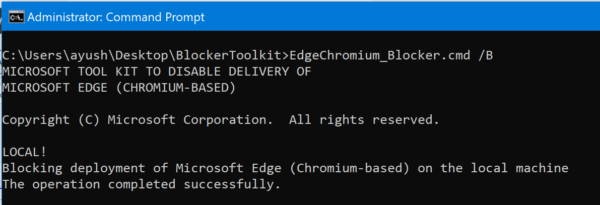
EdgeChromium_Blocker.cmd /B EdgeChromium_Blocker.cmd [] /B
این به روز رسانی اکنون مسدود شده است و در تاریخ 15 ژانویه(January 15) 2020 یا پس از آن دانلود نخواهد شد.
اکنون، اگر تصمیم دارید آپدیت را امتحان کنید و می خواهید آن را دانلود کنید، دوباره به جعبه ابزار مسدود کننده(Blocker Toolkit) نیاز دارید .
Command Prompt ویندوز را(Open the Windows Command Prompt) با حقوق سطح Admin باز کنید.
به پوشه ای که جعبه ابزار مسدود کننده(Blocker Toolkit) را در آن استخراج کرده اید بروید .
دستورات زیر را در ترتیب داده شده اجرا کنید تا امکان دانلود مرورگر وب Chromium Microsoft Edge(Chromium Microsoft Edge web) در رایانه شما فراهم شود:
EdgeChromium_Blocker.cmd /U EdgeChromium_Blocker.cmd [] /U
بهروزرسانی اکنون مسدود شده است و در سیستم ویندوز 10(Windows 10) شما دانلود میشود .
با استفاده از ویرایشگر خط مشی گروه(Group Policy Editor) ، تحویل خودکار را غیرفعال کنید
تنظیمات Group Policy(Group Policy) در این مسیر ایجاد می شود:
Computer Configuration > Administrative Template > Windows Components > Windows Update > Microsoft Edge (Chromium-based) Blockers
اگر رایانه شما دارای Group Policy است، می توانید از ویرایشگر Group Policy(Group Policy Editor) برای ایجاد تغییرات استفاده کنید.
(Prevent Edge)از نصب Edge با استفاده از ویرایشگر رجیستری جلوگیری کنید(Registry Editor)
در حالی که این شرکت یک Toolkit Edge Blocker(Edge Blocker Toolkit) را برای جلوگیری از نصب خودکار Microsoft Edge منتشر(Microsoft Edge) کرده است، اما بیشتر برای استفاده توسط مشاغل طراحی شده است. اگر بهعنوان یک کاربر خانگی، بنا به دلایلی میخواهید از وارد شدن Edge جدید به رایانه شخصی خود از طریق Windows Update جلوگیری کنید، در اینجا کاری که میتوانید انجام دهید وجود دارد.
لطفاً(Please) توجه داشته باشید که ایجاد تغییرات نادرست در ویرایشگر رجیستری(Registry Editor) می تواند عواقب جدی داشته باشد. اکیداً به شما توصیه می کنیم قبل از ادامه کار، یک نقطه بازیابی سیستم ایجاد کنید .
Press Win+R را به صورت ترکیبی فشار دهید تا کادر محاوره ای Run باز شود. در قسمت خالی کادر عبارت regedit.exe را تایپ کنید و کلید(Type ‘) Enter را فشار دهید تا ویرایشگر (Enter)رجیستری باز شود.
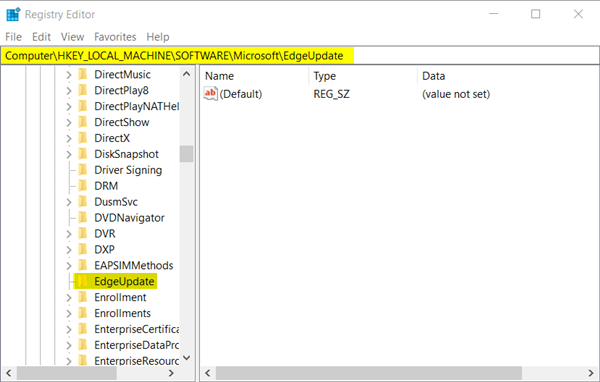
وقتی ویرایشگر رجیستری(Registry Editor) باز شد، به آدرس مسیر زیر بروید -
HKEY_LOCAL_MACHINE\SOFTWARE\Microsoft\EdgeUpdate
در اینجا، به سمت راست بروید و یک مقدار DWORD 32 بیتی جدید ایجاد کنید .
نام آن را DoNotUpdateToEdgeWithChromium بگذارید(DoNotUpdateToEdgeWithChromium) .
لطفاً توجه داشته باشید که حتی اگر نسخه 64 بیتی ویندوز(Windows) را اجرا می کنید، باید مقدار DWORD(DWORD) 32 بیتی ایجاد کنید .
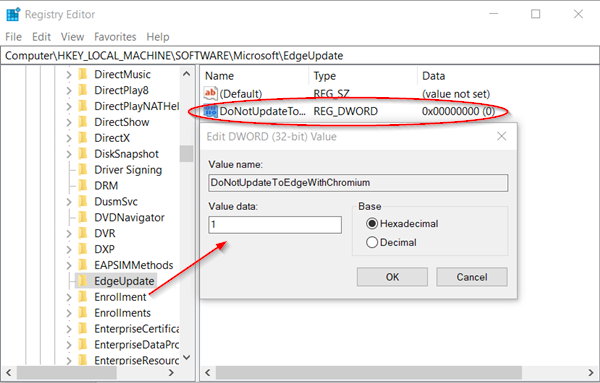
اکنون برای پیکربندی مقدار آن و جلوگیری از تحویل Edge از طریق به روز رسانی ویندوز(Windows) ، روی ورودی دوبار کلیک کنید.
در کادر Edit String که ظاهر میشود، مقدار را روی 1 در اعشار تنظیم کنید تا تحویل Edge Chromium مسدود شود.
اگر میخواهید این ویژگی را رفع انسداد کنید، کافی است به عقب برگردید و ورودی را حذف کنید یا دادههای مقدار را به 0 تغییر دهید.
پس از اتمام، ویرایشگر رجیستری(Registry Editor) را ببندید و از آن خارج شوید .
(Hereafter)از این پس(Edge) ، مرورگر Edge از طریق Windows Update بر روی رایانه شخصی ویندوز 10 شما تحویل یا نصب نخواهد شد .
امیدواریم این نکته به شما کمک کند.
(Hope this tip helps you.)
Related posts
Block Microsoft Edge Chromium از نصب در Windows 10
Block or Stop Microsoft Edge Pop-up Tips and Notifications
Block Microsoft Edge Ads که در Windows 10 Start Menu ظاهر می شود
Download Microsoft Edge جدید (Chromium) مرورگر وب
6 برنامه افزودنی که می توانید برای مسدود کردن تبلیغات در مایکروسافت اج استفاده کنید
ایجاد یک میانبر برای باز کردن Microsoft Edge browser در InPrivate mode
نحوه نصب افزونه ها در Microsoft Edge browser
چگونه برای حذف Duplicate Favorites در Microsoft Edge browser
سیاست های به روز رسانی پیکربندی شده است، اما نادیده گرفته خواهد شد - Microsoft Edge
نحوه بازی Surf Game جدید در Microsoft Edge
نحوه ارسال Tabs به دستگاه های دیگر با Microsoft Edge
نحوه پنهان کردن Title Bar با Vertical Tabs در Microsoft Edge
Microsoft Edge Browser Tips and Tricks برای Windows 10
Microsoft Edge نمی خواهد در ویندوز 11/10 باز
چگونه برای به اشتراک گذاشتن با استفاده از Microsoft Edge browser web page URL
Microsoft Edge browser آویزان، انجماد، تصادفات یا کار نمی کند
چگونه به استفاده از Kids mode در Microsoft Edge browser
Access & use Microsoft Edge در مورد صفحه پرچم بر روی ویندوز 10
چگونه به نصب Chrome Themes در Microsoft Edge browser
چگونه برای نشان دادن Favorites Bar در Microsoft Edge در Windows 10
